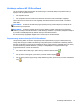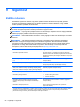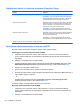User Guide - Windows 8
Table Of Contents
- Dobro došli
- Upoznavanje sa vašim računarom
- Povezivanje na mrežu
- Navigacija korištenjem tastature, pokreta prstima i uređaja za pokazivanje
- Korištenje pokazivačkih uređaja
- Korištenje tastature
- Multimedija
- Upravljanje napajanjem
- Isključivanje računara
- Osvježavanje sadržaja softvera tehnologijom Intel Smart Connect Technology (samo određeni modeli)
- Postavljanje opcija napajanja
- Korištenje stanja za uštedu energije
- Korištenje baterijskog napajanja
- Pronalaženje dodatnih informacija o bateriji
- Korištenje alatke Battery check (Provjera baterije)
- Prikazivanje preostalog nivoa napunjenosti baterije
- Maksimalno produženje vremena pražnjenja baterije
- Upravljanje niskim nivoima napunjenosti baterije
- Umetanje ili uklanjanje baterije
- Štednja baterijskog napajanja
- Pohranjivanje baterije koju može zamijeniti korisnik
- Odlaganje baterije koju može mijenjati korisnik (samo na odabranim modelima)
- Zamjena baterije koju može mijenjati korisnik (samo na odabranim modelima)
- Korištenje vanjskog napajanja naizmjeničnom strujom
- Hibridna grafika (samo odabrani modeli)
- Vanjske kartice i uređaji
- Disk jedinice
- Sigurnost
- Zaštita računara
- Korištenje lozinki
- Postavljanje lozinki u operativnom sistemu Windows
- Postavljanje lozinki u uslužnom programu Computer Setup
- Upravljanje administratorskom lozinkom za BIOS
- Upravljanje lozinkom za DriveLock uslužnog programa Computer Setup
- Korištenje funkcije Automatski DriveLock programa Computer Setup (Postavljanje računara)
- Korištenje antivirusnog softvera
- Korištenje softvera zaštitnog zida
- Instaliranje ažuriranja kritične važnosti
- Korišćenje programa HP Client Security (samo odabrani modeli)
- Instaliranje opcionalnog sigurnosnog kabla
- Korištenje čitača otiska prsta (samo za odabrane modele)
- Održavanje
- Izrada rezervnih kopija i obnova
- Izrada rezervnih kopija podataka
- Izvođenje obnavljanja sistema
- Korištenje Windows alatki za obnovu
- Korištenje alatki za obnovu f11
- Korištenje medija s operativnim sistemom Windows 8 (kupuje se zasebno)
- Korištenje opcije Windows Refresh (Osvježavanje operativnog sistema Windows) za brzu i jednostavnu o ...
- Ukloni sve i ponovo instaliraj Windows
- Korištenja opcije HP Software Setup
- Computer Setup (BIOS) (Postavljanje računara), MultiBoot i System Diagnostics (Dijagnostika sistema)
- Podrška
- Specifikacije
- Putovanje sa računarom
- Rješavanje problema
- Elektrostatičko pražnjenje
- Indeks
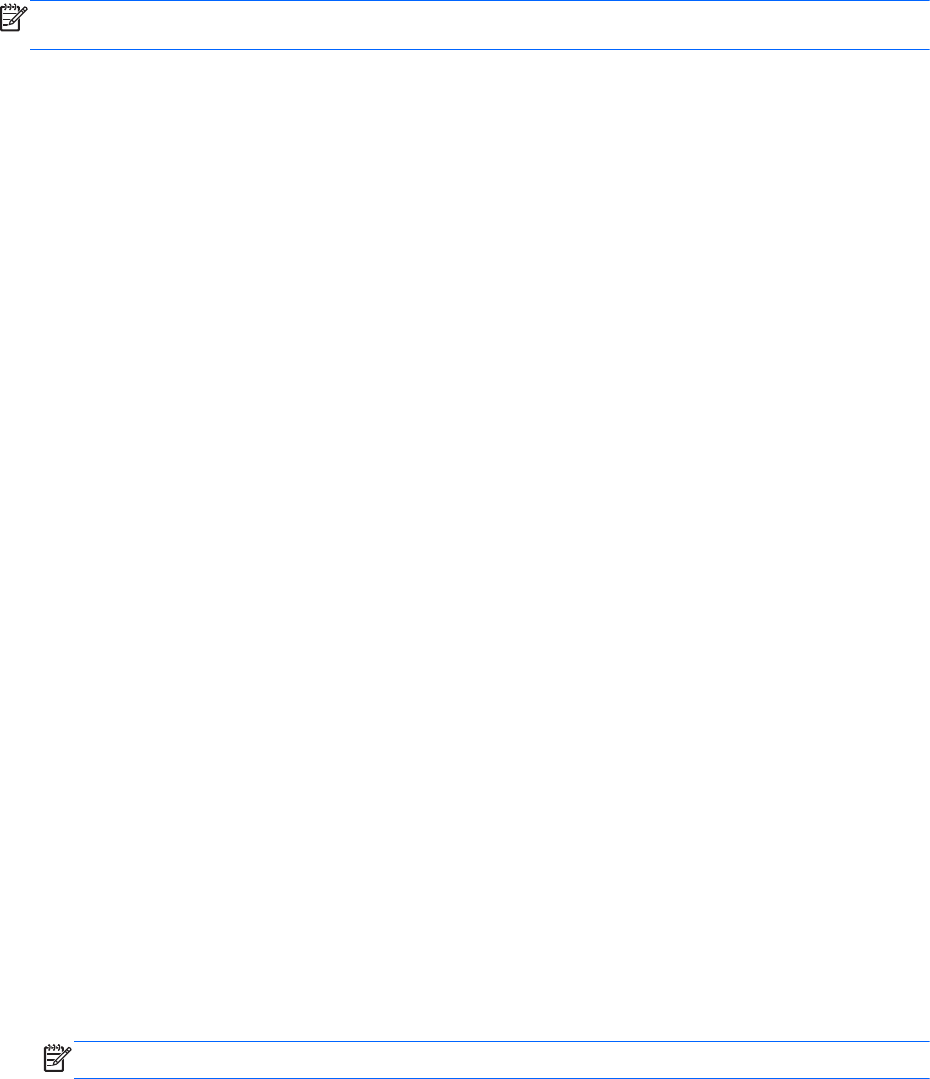
unijeti lozinka za pristup disku. Da bi mu se moglo pristupiti lozinkama za DriveLock, disk se mora
umetnuti u računar ili u napredan replikator priključka.
NAPOMENA: Da biste mogli pristupiti DriveLock osobinama, morate prethodno postaviti
administratorsku lozinku za BIOS.
Da bi se DriveLock zaštita mogla primijeniti na interni tvrdi disk, potrebno je postaviti korisničku i
glavnu lozinku u uslužnom programu Computer Setup. Obratite pažnju na sljedeće pojedinosti
vezane za korištenje DriveLock zaštite:
●
Nakon što se na tvrdi disk primijeni DriveLock zaštita, tvrdom disku se može pristupiti samo
unošenjem korisničke ili glavne lozinke.
●
Vlasnik korisničke lozinke trebao bi da bude svakodnevni korisnik zaštićenog tvrdog diska.
Vlasnik glavne lozinke može da bude ili administrator sistema ili svakodnevni korisnik.
●
Korisnička i glavna lozinka mogu biti potpuno jednake.
● Korisničku ili glavnu lozinku možete izbrisati samo uklanjanjem DriveLock zaštite sa diska.
DriveLock zaštita može se ukloniti sa diska samo pomoću glavne lozinke.
Postavljanje lozinke za DriveLock
Za postavljanje lozinke za DriveLock u uslužnom programu Computer Setup, pratite sljedeće korake:
1. Uključite računar i zatim pritisnite esc dok se na dnu ekrana prikazuje poruka „Press the ESC
key for Startup Menu“ (Pritisnite tipku ESC da biste otvorili izbornik za pokretanje).
2. Pritisnite f10 kako biste ušli u Computer Setup.
3. Koristite pokazivački uređaj ili tipke sa strelicama kako biste odabrali Security (Sigurnost) >
DriveLock, a zatim pritisnite tipku enter.
4. Kliknite Set DriveLock Password (global) (Postavi DriveLock lozinku (globalno)).
5. Unesite administratorsku lozinku za BIOS i zatim pritisnite enter.
6. Koristite pokazivački uređaj ili tipke sa strelicama kako biste odabrali tvrdi disk koji želite zaštititi,
a zatim pritisnite enter.
7. Pročitajte upozorenje. Za nastavak, odaberite YES (Da).
8. Kad se to od vas zatraži, upišite glavnu lozinku, a zatim pritisnite tipku enter.
9. Kad se to od vas zatraži, ponovo upišite glavnu lozinku za potvrdu, a zatim pritisnite tipku enter.
10. Kad se to od vas zatraži, upišite korisničku lozinku, a zatim pritisnite tipku enter.
11. Kad se to od vas zatraži, ponovo upišite korisničku lozinku za potvrdu, a zatim pritisnite tipku
enter.
12. Za potvrdu DriveLock zaštite na disku koji ste odabrali, upišite DriveLock u polju za potvrdu, a
zatim pritisnite tipku enter.
NAPOMENA: Potvrda DriveLock zaštite je osjetljiva na pravilnu upotrebu velikih i malih slova.
13. Da biste sačuvali promjene i izašli iz uslužnog programa Computer Setup, kliknite ikonu Save
(Sačuvaj) u donjem lijevom uglu ekrana, a zatim pratite uputstva na ekranu.
– ili –
Koristite tipke sa strelicama da biste odabrali File (Datoteka) > Save Changes and exit
(Sačuvaj promjene i izađi), a zatim pritisnite tipku enter.
60 Poglavlje 9 Sigurnost